Programas que no responden en Windows 11/10
A veces, es posible que haya visto un mensaje de que algún programa dejó de responder en su computadora con Windows 10/8/7. Las razones por las que dichos programas no responden(Programs not responding) o el programa ha dejado de funcionar o responde(Program has stopped working or responding ) el mensaje pueden ser muchas y las opciones de solución de problemas también son diferentes. Ya hemos cubierto los siguientes temas:
- PowerPoint no responde(PowerPoint is not responding)
- Outlook no responde(Outlook is not responding)
- El servidor DNS no responde(DNS Server is not responding)
- Windows no responde(Windows is not responding)
- Internet Explorer no responde .
Hoy vamos a echar un vistazo a algunos otros escenarios comunes en los que puede encontrar un programa que no responde(Program not responding) el mensaje.
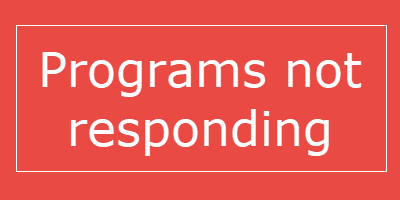
Programas(Programs) que no responden en Windows 11/10
Si un programa(Program) no responde, significa que ha ocurrido un problema en el programa y, por lo tanto, está interactuando más lentamente de lo normal con Windows . Puede optar por esperar a que comience a funcionar automáticamente o puede finalizar o eliminar el proceso.
Las causas probables de esto son:(The probable cause for this are:)
- Falta de recursos informáticos disponibles para que el programa se inicie o se ejecute correctamente
- Computadora infectada con malware
- Un conflicto entre dos software
- Incompatibilidad con la versión del sistema operativo
- Las entradas de archivo o registro del programa pueden haberse dañado
Las acciones que podrías tomar si te enfrentas a una situación así son:(The actions you could take if you face such a situation are:)
- Terminar o matar el proceso del programa(Terminate or kill the program process)
- Escanee completamente su PC con su software antivirus.
- Reinicie el programa y vea si funciona.
- Reinicie la computadora y vea si funciona correctamente
- Vea si el problema ocurre cuando arranca en estado de arranque limpio(Clean Boot State) . Aquí puede probar e identificar manualmente los conflictos.
- Vuelva a instalar el software
- Deshabilite la aceleración de gráficos de hardware(hardware graphics acceleration) y vea.
- Si el programa usa complementos o extensiones, inicie el programa en modo seguro(Safe Mode) y vea. Si es necesario, verifique los complementos y deshabilite o elimine a los infractores. Para ejecutar un programa en modo Sin complementos o Modo seguro(Safe Mode) , generalmente abre el cuadro Ejecutar(Run) , escribe el nombre/ejecutable del programa y usa el parámetro /seguro. P.ej. outlook /safe .
- Prueba y aumenta la RAM.
¡Una última cosa! También puede optimizar el rendimiento del equipo(optimize the computer for performance) . Limpie el espacio en disco(Clean up Disk Space) , desinstale programas no deseados, ejecute los solucionadores de problemas de mantenimiento de programas(Program) y sistemas .
Abra un símbolo del sistema(Command Prompt) elevado , escriba lo siguiente y presione Entrar(Enter) para ejecutar el Solucionador de problemas de rendimiento(Performance Troubleshooter) .
msdt.exe /id PerformanceDiagnostic
Este solucionador de problemas ayuda al usuario a ajustar la configuración para mejorar la velocidad y el rendimiento del sistema operativo.
La impresora no responde
Si recibe un mensaje de La impresora no responde , ejecute el Solucionador de (Printer not responding)problemas de la impresora(Printer Troubleshooter) y verifique. Asegúrese de estar utilizando la última versión del controlador de la impresora(Printer Driver) .
El programa ha dejado de funcionar

Estas publicaciones también lo ayudarán si recibe un mensaje El programa(Program) ha dejado de funcionar:
- Microsoft Word ha dejado de funcionar
- El controlador de pantalla dejó de responder(Display driver stopped responding)
- El Host de instalación moderno ha dejado de funcionar(Modern Setup Host has stopped working)
- Microsoft Setup Bootstrapper ha dejado de funcionar(Microsoft Setup Bootstrapper has stopped working)
- Windows Host Process Rundll32 ha dejado de funcionar
- El Stub de protección ha dejado de funcionar
- El instalador de Managed SQL Server ha dejado de funcionar
- COM Surrogate ha dejado de funcionar(COM Surrogate has stopped working) .
All the best!
Related posts
Windows Apps or Programs Abrir y cerrar inmediatamente en Windows 11/10
El procedure call remoto no se pudo error cuando se utiliza en DISM Windows 10
Background Intelligent Transfer Service no funciona en Windows 11/10
Fix Device encryption se suspende temporalmente el error en Windows 11/10
Cómo abrir y leer archivos Small Memory Dump (DMP) en Windows 10
Brave Browser no apertura o trabajando en Windows 11/10
No se detectaron escáneres Error en la computadora Windows 10
Device Manager está en blanco y no muestra nada en Windows 11/10
File Explorer no se abrirá en Windows 11/10
Media Transfer Protocol (MTP) no está funcionando en Windows 10
Common VPN error Códigos Solución de problemas y soluciones para Windows 10
Movies & TV app freezing, no funciona ni se abre en Windows 10
La seguridad en un glance page en Windows Security está en blanco en Windows 10
Rebuild Tokens.dat or Activation Tokens file en Windows 10
Audio Servicios No responde Error en Windows 10
Intel Thunderbolt Dock software NO TRABAJANDO EN Windows 10
HDMI Audio device no se muestra en Windows 10
Run DISM Offline para reparar Windows 10 System Image backup
Start Menu no se abre o Start Button no funciona en Windows 11/10
Snip and Sketch se congela en Windows 10
